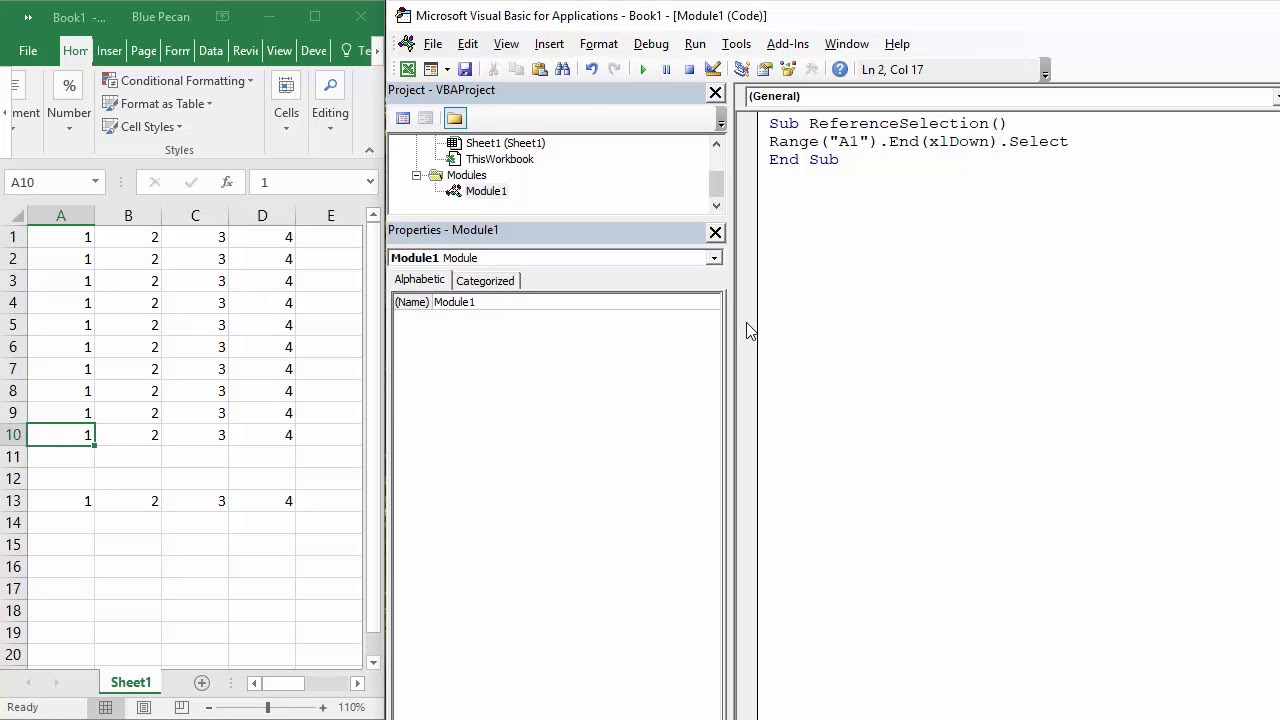De Laatste Rij in VBA Excel Ontdekken

Stel je voor: je werkt met een Excel-bestand met duizenden rijen data. Hoe vind je efficiënt de laatste rij met data in VBA? Deze vraag is cruciaal voor dynamische VBA-code die zich aanpast aan veranderende datasets. Het bepalen van de laatste rij in Excel met VBA is een essentiële vaardigheid voor elke VBA-programmeur. In dit artikel duiken we diep in de wereld van de laatste rij in VBA, verkennen we verschillende methoden en bekijken we praktische toepassingen.
Het vinden van de laatste rij is meer dan alleen een technisch detail; het is de sleutel tot het schrijven van robuuste en flexibele VBA-code. Zonder een betrouwbare manier om de laatste rij te identificeren, loop je het risico data te missen of onnodige berekeningen uit te voeren op lege cellen. Dit kan leiden tot onjuiste resultaten en inefficiënte code.
Er bestaan diverse technieken om de laatste rij te bepalen, elk met zijn eigen voor- en nadelen. De keuze van de juiste methode hangt af van de specifieke context van je VBA-project. Factoren zoals de structuur van je data, de aanwezigheid van lege cellen en de gewenste performance spelen een rol.
In dit artikel zullen we de meest gebruikte methoden bespreken, van de eenvoudige `Cells.SpecialCells(xlCellTypeLastCell)` tot de meer robuuste `Find` methode. We zullen ook veelvoorkomende problemen en valkuilen behandelen, zoals het omgaan met verborgen rijen en lege cellen.
Door de verschillende technieken te begrijpen en de juiste methode te kiezen, kun je je VBA-code optimaliseren en ervoor zorgen dat deze altijd correct werkt, ongeacht de grootte of structuur van je dataset. Laten we beginnen met een overzicht van de meest gebruikte methoden.
De meest gebruikte methoden zijn `Cells.SpecialCells(xlCellTypeLastCell)`, `Cells.Find("*", SearchOrder:=xlByRows, SearchDirection:=xlPrevious)`, en varianten die specifieke kolommen controleren. `Cells.SpecialCells` kan misleidend zijn bij lege cellen. `Cells.Find` is robuuster, maar kan complexer zijn.
Het belang van het correct bepalen van de eindrij ligt in het vermijden van fouten en het optimaliseren van de code. Verkeerde berekeningen, trage uitvoering en onnodige loops kunnen het gevolg zijn van onjuiste methoden. Dynamische ranges, data-import en -export, en geautomatiseerde rapporten vereisen accurate bepaling van de laatste rij.
Voorbeeld: `LastRow = Sheets("Sheet1").Cells(Rows.Count, "A").End(xlUp).Row` vindt de laatste rij met data in kolom A.
Voor- en Nadelen van Verschillende Methoden
| Methode | Voordelen | Nadelen |
|---|---|---|
Cells.SpecialCells(xlCellTypeLastCell) | Snel | Onbetrouwbaar bij lege cellen |
Cells.Find | Robuust | Complexer |
Beste Praktijken:
1. Specificeer de kolom: Gebruik een specifieke kolom in plaats van de hele sheet.
2. Gebruik `Find` voor betrouwbaarheid.
3. Controleer op lege sheets.
4. Vermijd `UsedRange`, dit kan onbetrouwbaar zijn.
5. Test je code grondig met verschillende datasets.
Voorbeelden:
1. Laatste rij in kolom A: `LastRow = Sheets("Sheet1").Cells(Rows.Count, "A").End(xlUp).Row`
2. Laatste rij in kolom B: `LastRow = Sheets("Sheet1").Cells(Rows.Count, "B").End(xlUp).Row`
Veelgestelde vragen:
1. Wat als mijn sheet leeg is? Controleer op lege sheets met `WorksheetFunction.CountA`.
2. Wat is het verschil tussen `xlUp` en `xlDown`? `xlUp` zoekt van beneden naar boven, `xlDown` van boven naar beneden.
Tips en Trucs: Gebruik de debugger om de werking van de code te volgen.
Het bepalen van de laatste rij met data in VBA is een essentiële vaardigheid voor efficiënte en dynamische Excel-macro's. Door de verschillende methoden te begrijpen en de juiste techniek te kiezen, kun je ervoor zorgen dat je code correct werkt, ongeacht de grootte en structuur van je datasets. Het beheersen van deze techniek opent de deur naar krachtige automatisering en data-manipulatie in Excel. Experimenteer met de verschillende methoden en ontdek welke het beste past bij jouw specifieke behoeften. Door de tips en trucs in dit artikel toe te passen, kun je robuuste en efficiënte VBA-code schrijven die je Excel-workflows naar een hoger niveau tilt. Begin vandaag nog met het verkennen van de mogelijkheden van de laatste rij in VBA!
Griezelig gezellig knutselen voor halloween
Gratis muziek op youtube music ontdekken
De strijd tegen afzakkende broeken zonder riemlussen